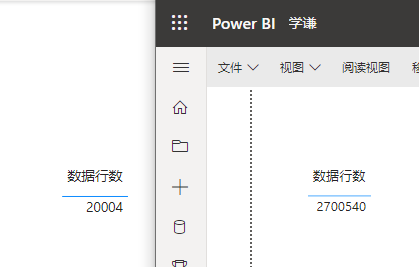前些天的文章中阐述了使用参数的改变来实现本地desktop创建模型、修改模型使用小的数据集,而云端service刷新使用大的数据集:
Power bi 以小易大 破电脑也能搞定大模型 - 学谦PowerBI (powerbipro.cn)
获取的是本地文件夹中的文件。今天来说一说其他的数据来源。
SharePoint,或者Onedrive for Business
并且,上一篇文章中的方法,其实每次更新模型之后都需要在网页端进行修改参数,有些麻烦。因此本文也将重点说明如何让数据集自动在本地desktop中刷新小数据集,上了云之后刷新大数据集。
设置过程:
导航之后,每个table也就是一个文件夹中包含很多的文件:
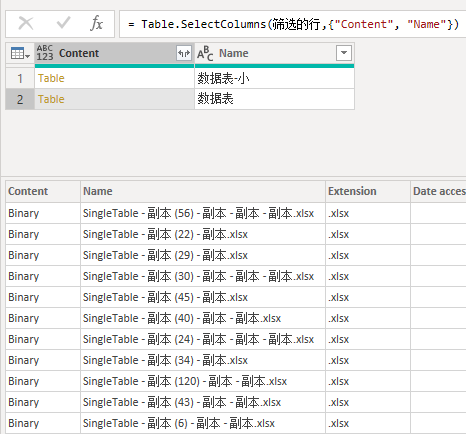
接下来我们的目的已经非常明确了,我们要实现的是:
在本地desktop刷新时,只保留【数据表-小】;在云端service刷新时, 只保留【数据表】
那么问题来了,如何实现?
可以先思考一下。
这里给出一个实现该目标的终极提示:
本地desktop刷新与云端service刷新时有什么不一样?
有没有什么函数返回结果是不同的?
答案揭晓:
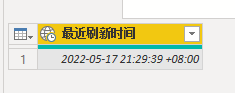
对,就是时区! 我们将这个8给提取出来:
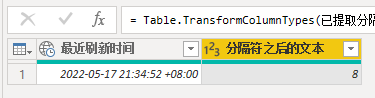
报告中显示:
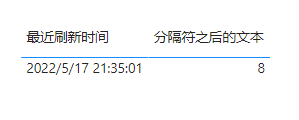
云端刷新一下:
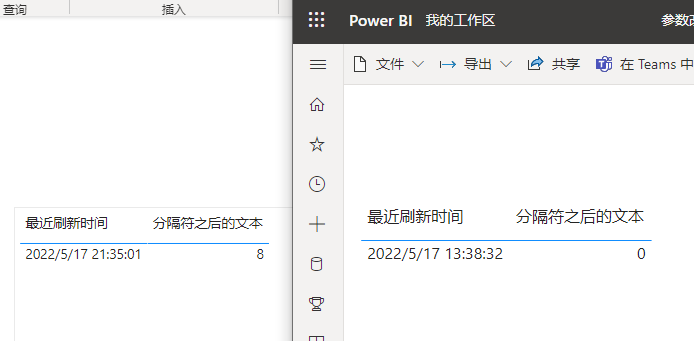
好了!
我们找到了一个云端和本地刷新时的不同点了,接下来就可以通过这两个数字的不同去筛选不同的表了!
添加一个自定义列,【数据表-小】对应0,【数据表】对应8:

经过几步条件设置可以得到本地刷新时【数据表-小】对应1,【数据表】对应0,而这一数值在云端刷新时刚好反过来:

筛选1,然后展开与合并表即可:
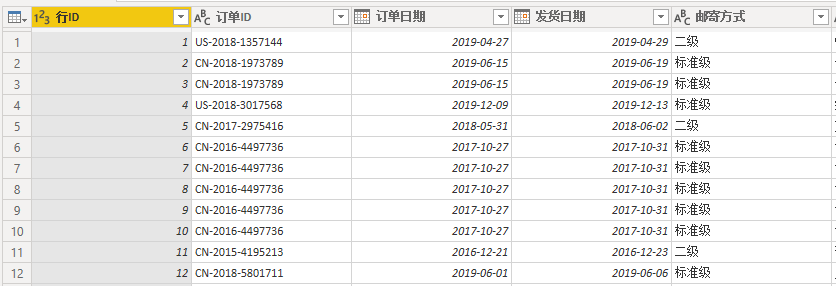
本地刷新与云端刷新时两个表对应的【是否刷新】值:
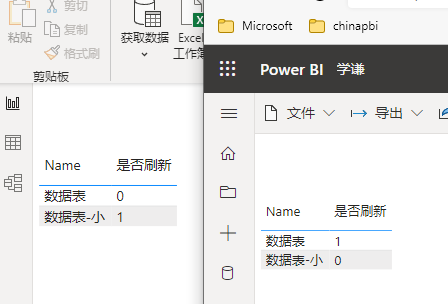
由于只有2个表2万多行,本地刷新很快:
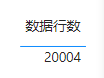
大数据集有270个文件,每个文件1万多行:
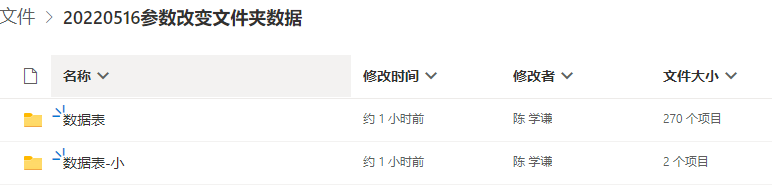
最后一次刷新的时间就是云端自动刷新了大数据集,花了6分钟:
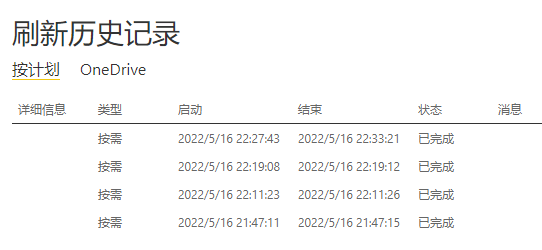
因为数据量确实比较大: